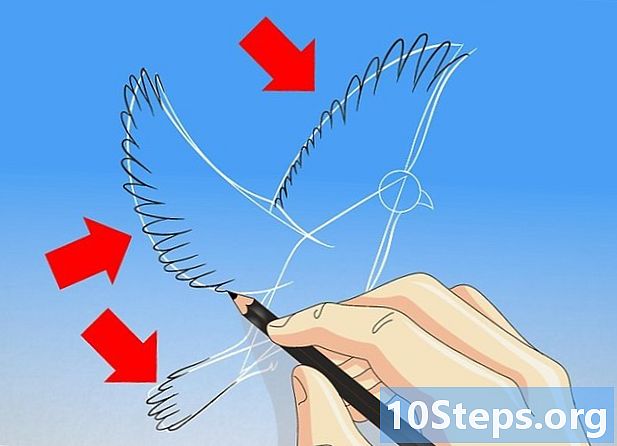תוֹכֶן
השימוש באפקט המודגש בטקסט דיגיטלי או בחלל ריק במסמך דיגיטלי יכול להיעשות בכמה דרכים. תוכלו ללמוד את השיטה הבסיסית או את שילובי הכפתורים שיביאו אפשרויות אחרות.
אם אתה רוצה לדעת לעשות זאת ב- HTML, קרא מאמר זה. אם אתה רוצה להדגיש טקסט ולרשום הערות בספר, קרא את הצעדים שלהלן.
צעדים
שיטה 1 מתוך 3: מדגישים טקסטים דיגיטליים
בחר את הטקסט שברצונך להדגיש. ללא קשר לתוכנית עריכת הטקסט המשמשת, התחל בבחירת הקטע עם הקורסים. אתה יכול ללחוץ ולגרור או לחץ פעמיים על השורה אם ברצונך לבחור אותה לחלוטין.

מצא את האפשרות "מקור". ב- Microsoft Word תצטרך לעבור לכרטיסייה גופנים כדי למצוא קבוצת אפשרויות הכוללת נטוי, מודגש וקו תחתון.- ב- Word 2012, אתה צריך ללחוץ על הכרטיסייה "דף הבית" כדי לגשת לקבוצת הגופנים.
- ב- Word 2008 או בגירסאות קודמות, לחץ על "תצוגה" ובפלטת העיצוב. אתה יכול גם לפתוח לוח צבעים זה בראש המסך ולעבור לכרטיסייה "מקור", אם היא עדיין לא פתוחה.

לחץ על סמל הקו התחתון. זה יהיה באותיות גדולות וקושר. פשוט לחץ עליו כדי להחיל את האפקט על המתיחה שנבחרה.
לחץ על הסגנון הרצוי. Word מציעה כמה אפשרויות קו תחתון שניתן לבחור באותו אופן, לאחר לחיצה על התיבה "סגנון". אתה יכול לבחור קו תחתון כפול או צורות דקורטיביות אחרות. גרסאות שונות של Word יביאו אפשרויות שונות.

שנה את צבע הקו התחתון. לשם כך, לחץ על "צבע קו תחתון" ואז בחר את הצבע הרצוי מהפלטה.
שיטה 2 מתוך 3: הדגשת החסר
לחץ על "הצג / הסתר ¶". כפתור זה ניתן למצוא בקבוצה "פסקאות". על ידי כך תוכלו לראות את הסימנים המציינים רווחים ופסקאות וכך ניתן יהיה להדגיש את המרחב הרצוי.
- אם ברצונך להדפיס את המסמך, הסימנים לא יופיעו.
לחץ על מקש TAB כמה פעמים שתרצה. צור את המרחב שברצונך להדגיש על ידי מתן TABs ככל שיידרש.
בחר את התווים שברצונך להדגיש. לאחר שיצרת את החלל, בחר בו כמו טקסט.
לחץ על Ctrl + U כדי להחיל את הקו תחתון. כדי להדגיש את החלל הלבן, פשוט השתמש בקיצור הדרך הזה או בצע את הנוהל המתואר בשלבים הקודמים.
לחץ על הכרטיסייה מקור לקבלת אפשרויות אחרות. כדי להשתמש בסגנון אחר, כמו קו תחתון כפול או סגנונות דקורטיביים אחרים, לחץ על הכרטיסייה "בית" ואז בחר "תיבת דיאלוג גופן". בחר "קו תחתון" כדי לראות את האפשרויות.
הכנס תאי טבלה גבוליים למסמכים מקוונים. אם אתה עורך מסמך באופן מקוון, לחץ על הרווח בו ברצונך למקם את השורה. לאחר מכן לחץ על "הכנס"> "טבלה".
- לחץ על התיבה בפינה השמאלית העליונה שתיצור טבלה 1x1. הפוך אותו ל- 2x1 אם ברצונך להוסיף טקסט או תוכן לפני הקו תחתון.
- הזז את המצביע בסוף הטבלה כדי לשנות את אורך הקו. לאחר מכן בחר בטבלה, לחץ באמצעות לחצן העכבר הימני, בחר "גבולות והצללות". לאחר מכן, היכנס לכרטיסייה גבולות. בחלק "תצורה", בחר "ללא".
- ב"סגנון ", בחר את סוג הקו, הצבע ורוחב הקו התחתון שברצונך להציב במסמך.
שיטה 3 מתוך 3: קיצורי דרך לבלינה ופתרון בעיות
בחר את הטקסט ולחץ על Ctrl + U. קיצור דרך זה משמש להחלת קו תחתון באמצעות Microsoft Word.
בחר את הטקסט ולחץ על Command + U. קיצור דרך זה יפתח את אפשרויות הגופן ב- Microsoft Word במערכות אפל, אשר יאפשרו לכם לבחור מבין מספר סגנונות.
בחר את הטקסט ולחץ לחיצה ימנית. ברצף יוצגו אפשרויות שביניהן תוכלו לבחור "גופנים" לבחירה בין סגנונות הקו תחתון.
יש להדגיש את המילים, אך לא את המרחב ביניהן. לשם כך, בחר "מילים בלבד" בתיבת הסגנון הקו תחתון של Microsoft Word. אתה יכול גם לבחור מילה אחת בכל פעם ולהדגיש אותן.
לחץ על מקש Shift + על מקש כדי להדגיש ידנית את החסר. אם אתה רוצה להדגיש בלי להשתמש באפשרות "הצג / הסתר ¶", לחץ על מקש Shift ועל מקש המקף.
טיפים
- כדי להדגיש ביד, השתמש בעט שאינו מריח
- אם אתה רוצה להיות מסוגל למחוק, השתמש בעיפרון.